윈도우 10 절전 모드 해제 후 터치패드 문제 해결
윈도우 10에서는 시스템이 절전 모드에서 깨어난 후 여러 기능과 구성 요소가 제대로 작동하지 않는 오랜 문제가 있었습니다. 이 버그는 주로 시작 메뉴나 잠금 화면에 영향을 미치지만, 일부 사용자들은 시스템이 절전 모드에서 해제된 후 터치패드가 응답하지 않는 현상을 겪고 있습니다. 만약 이와 동일한 문제를 겪고 있다면, 다음 해결 방법을 시도해 볼 수 있습니다.
참고: 이 글의 마지막 부분에 있는 비디오 튜토리얼을 참고하시면 더욱 쉽게 이해할 수 있습니다.
터치패드 무반응 문제
이 문제는 데스크톱 부팅 후 완료된 시점에서 재현될 수 있습니다. 시스템 준비가 완료되면 노트북 덮개를 닫거나 전원 버튼 메뉴를 통해 데스크톱을 절전 모드로 전환합니다. 시스템이 절전 모드로 진입하면 즉시 깨웁니다. 이때 터치패드가 반응하지 않는 것을 확인할 수 있습니다. 마우스 커서는 움직일 수 있지만 클릭이 인식되지 않으며, 터치패드를 탭할 때마다 현재 활성화된 창의 초점이 흐릿해집니다.
저의 노트북에서도 동일한 오류가 발생했습니다. 흥미로운 점은 아이폰이나 외부 모니터와 같은 하드웨어를 연결하거나 분리할 때도 이 버그가 나타날 수 있다는 것입니다. 시스템을 재시작하면 일시적으로 문제가 해결되지만, 영구적인 해결책이 필요합니다.

터치패드 드라이버 문제
이 문제는 드라이버와 관련이 깊습니다. 어떤 이유로든 윈도우 업데이트 과정 또는 다른 문제로 인해 시스템의 터치패드 드라이버가 삭제되었거나, 이전 버전으로 되돌아가거나, 일반적인 터치패드 드라이버로 대체되었을 가능성이 있습니다.
개인적으로 정확히 어떤 일이 일어났는지는 알 수 없지만, 윈도우 업데이트를 하지 않았음에도 불구하고 터치패드 드라이버가 사라졌습니다.
문제 해결 방법은 시스템에 맞는 올바른 드라이버를 찾아 설치하는 것입니다. 이를 위해 두 가지 방법이 있습니다. 첫 번째는 장치 관리자를 사용하여 드라이버를 검색하고 설치하는 것입니다. 이 방법도 유용하지만, 최신 버전의 드라이버를 얻지 못할 수 있습니다. 오래된 버전의 드라이버를 발견하는 경우가 있었습니다. 그래서 두 번째 방법인 수동으로 터치패드 드라이버를 설치하는 것을 추천합니다.
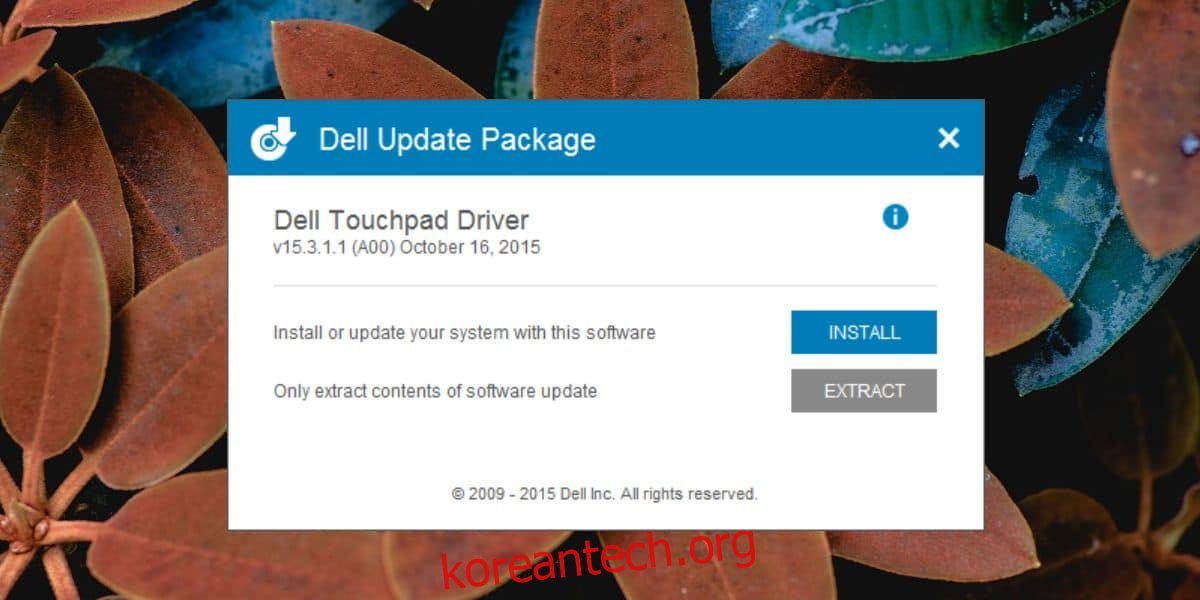
가장 먼저 해야 할 일은 시스템에 맞는 터치패드 드라이버를 찾는 것입니다. 대부분의 시스템은 Synaptics 드라이버를 사용하지만, 일부 시스템은 Elan 드라이버를 사용합니다. 노트북 제조사 웹사이트에서 시스템에 권장하는 드라이버를 찾아 다운로드합니다. 사용 가능한 최신 버전인지, 업데이트 날짜 또는 버전 번호를 확인하고 설치하십시오. 설치 후 시스템을 재시작하면 문제가 해결될 것입니다.
만약 문제가 지속된다면 다른 드라이버를 시도해 볼 수 있습니다. 예를 들어, Synaptics 드라이버를 사용했다면 제조사에서 권장하지 않더라도 Elan 드라이버를 시도해 볼 수 있습니다. 이는 하드웨어 문제가 아니며, 윈도우 10 자체의 문제로 발생한 것이 아닐 수 있습니다. 터치패드 드라이버가 알 수 없는 이유로 작동을 멈추거나 삭제되었을 가능성이 크므로, 시스템에 맞는 올바른 드라이버를 찾아 설치하는 것이 문제 해결의 핵심입니다.
최근에는 블루투스 기능을 껐을 때 BSOD(블루 스크린 오류)가 발생하는 비슷한 버그도 있었지만, 올바른 드라이버를 업데이트하고 설치하여 해결되었습니다.